物事を実行するための専門的なソリューション
- の ピンボール_ファイル_システム RAM にリンクされ、非ページ プール メモリが少ないか、まったくない場合に表示されます。
- これは通常、問題のある RAM モジュール、サードパーティ製アプリケーション、または誤動作している周辺機器が原因です。
- RAM モジュールのクリーニング、ドライバーの更新、または RAM の追加などの解決策を実行することで、動作させることができます。

バツダウンロードファイルをクリックしてインストール
Fortect は、Windows OS の不良または破損したシステム ファイルをチェックするツールです。 見つかったら、これらのバージョンを、元の Windows システム ファイルを含むリポジトリから新しいバージョンに置き換えることができます。 したがって、システムを完全に機能する状態に復元します。 3つの簡単なステップでそれを行う方法は次のとおりです。
- Fortect をダウンロードしてインストールする あなたのPC上で。
- ツールを起動し、 スキャンを開始 問題の原因となっている壊れたファイルを見つけます。
- を右クリック 修理開始 コンピューターのセキュリティとパフォーマンスに影響を与える問題を修正します。
- Fortect がダウンロードされました 0 今月の読者。
私たち一人一人が、ある時点で、または別の時点で、 BSODエラー Windowsで。 これらのエラー OSをクラッシュさせる、保存されていないデータはその後失われます。 ユーザーを長い間悩ませてきた比較的まれなBSODエラーの1つは ピンボール_ファイル_システム.
バグ チェックの値は 0x00000059 で、 ピンボール ファイル システム、 マイクロソフトの公式サイト. ただし、多くの解決策がリストされているわけではなく、エラーの詳細な理解も提供されていません。 それでは、調べてみましょう!
PINBALL_FILE_SYSTEM エラーとは何ですか?
の ピンボール_ファイル_システム ドライバーとカーネルを実行するために予約されている RAM の一部である、十分な非ページ プール メモリがない場合、エラーが表示されます。 これは通常、ハードウェアに関係しています。 エラーが発生するいくつかの理由を次に示します。
- RAM モジュールに関する問題: 0x00000059 BSOD エラーは通常、RAM の問題が原因で発生するため、最初に問題を探す必要があります。
- ハードウェアの誤動作: ハードウェアまたは外部周辺機器の誤動作により、エラーが発生する可能性があります。
- 互換性のない、または古いドライバー: 非互換または 古いドライバー、PC とデバイス間のコマンドのリレーに影響を与えるだけでなく、BSOD エラーを引き起こす可能性もあります。
PINBALL_FILE_SYSTEM BSOD を修正するにはどうすればよいですか?
少し複雑なソリューションに進む前に、いくつかの簡単な作業を行ってください。
- デスクトップの場合は、キーボード、マウス、モニターを除き、重要ではないすべての周辺機器を PC から取り外します。 次に、電源を入れてBSODが表示されるかどうかを確認します. そうでない場合は、一度に 1 つずつ接続し直し、コンピューターを再起動します。PC が PINBALL_FILE_SYSTEM でクラッシュした場合、最後に接続されたデバイスに問題があります。
- RAM モジュールが正しく差し込まれていることを確認してください。 または、モジュールを取り外して、消しゴムでモジュールをきれいにし、スロットにしっかりと取り付けます。
- 利用可能な Windows 更新プログラムを確認し、保留中の更新プログラムをインストールします。
これらのいずれも機能しない場合は、次にリストされている修正に進みます。
1. 最近のプログラムをアンインストールする
- プレス ウィンドウズ + R 開く 走る、 タイプ appwiz.cpl テキストフィールドで、 入力.

- 最近追加されたプログラムを個別に選択し、 アンインストール.

- 画面の指示に従ってプロセスを完了します。
いくつかのサードパーティ プログラムは、現在の PC 設定、特にメモリ割り当てと競合し、 ピンボール_ファイル_システム Windows 7 以降のバージョンでエラーが発生しました。 エラーが最初に表示されたときにインストールされていたアプリを特定し、それらを削除します。
専門家のヒント:
スポンサー
一部の PC の問題は、特に Windows のシステム ファイルやリポジトリが見つからないか破損している場合は、対処が困難です。
などの専用工具を必ず使用してください。 フォートテクト、壊れたファイルをスキャンして、リポジトリの新しいバージョンに置き換えます。
また、あなたは 効果的なアンインストーラ ソフトウェア 残りのファイルを削除し、プログラムによって作成されたレジストリ エントリをクリアします。
2. ドライバーを更新する
- プレス ウィンドウズ + バツ を開くには パワーユーザー メニュー、選択 デバイスマネージャ リストから。

- 拡大する ディスプレイ アダプター エントリを選択し、グラフィックス アダプタを右クリックして、 ドライバーの更新.

- 今、選択 ドライバーの自動検索 Windows が最適なものを識別してインストールするのを待ちます。

古いドライバーは、 ピンボール_ファイル_システム Windows での BSOD。 そして始めると、 グラフィックドライバーを更新する 最初に、次に他の人に移動します。 ただし、すべてのドライバーの更新を確認してください。 最新のドライバーバージョンを手動でインストールする、 もし必要なら。
そうでない場合は、他の代替手段、つまり次のような特殊なソフトウェアがあります ドライバーフィックス、古いドライバーまたは不足しているドライバーをすべて見つけて、最新バージョンで更新します。
3. メモリをテストする
エラーは RAM に関連しているため、取り付けられているメモリの問題を修正するには、一連のテストを実行する必要があります。 皮切りに Windows メモリ診断組み込みのメモリ テスト ツールで、いくつかの簡単なチェックを実行し、BSOD を引き起こす問題を特定して排除します。

それでもうまくいかない場合は、実行することをお勧めします Memtest86+、オープン ソースのメモリ テスト ツールであり、RAM に対して広範な広範なテストを実行し、見つかった問題を修正します。 スキャンには数時間かかる場合があるため、一晩実行することをお勧めします。
ヒント
ここに記載されている解決策のいずれも機能しない場合は、RAM モジュールを変更するか、PC に搭載されているメモリを増やすことをお勧めします。
それでおしまい! ここでの解決策の 1 つは、問題の修正に役立つはずです。 ピンボール_ファイル_システム BSOD を起動して実行します。 あなたも試すことができます BSOD修復ツール 問題を自動的に解決します。
以下のコメント セクションで、どの修正が有効かをお知らせください。
まだ問題が発生していますか?
スポンサー
上記の提案で問題が解決しない場合は、コンピュータでさらに深刻な Windows の問題が発生する可能性があります。 次のようなオールインワン ソリューションを選択することをお勧めします。 フォートテクト 効率的に問題を解決します。 インストール後、 表示&修正 ボタンを押す 修復を開始します。
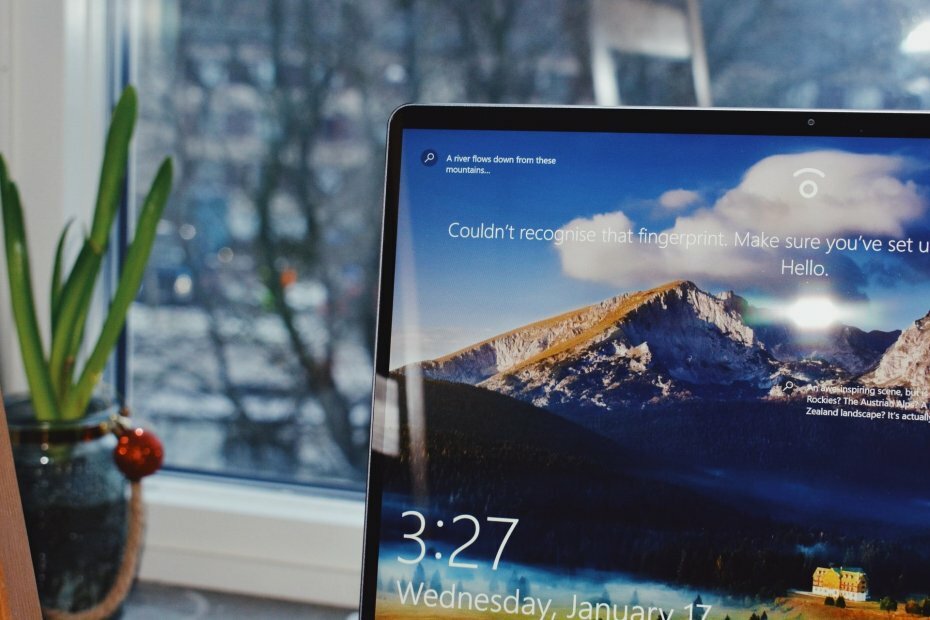

![修正:Windows10でのメモリリーク[フルガイド]](/f/6f61a3eb6ee91604acf42dee9cc26736.jpg?width=300&height=460)